Existují různé možnosti, jak se problém může projevit: například disk v mechanice se může dlouho otáčet a vytvářet iluzi spuštění, ale program nebude schopen informace otevřít.
Existuje další možnost: Jednotka může číst CD, ale kategoricky odmítat vložit DVD, nebo jednotka tvrdošíjně ignoruje CD-R (RW) a DVD-R (RW).
Jaké mohou být důvody tohoto selhání? Problémy se obvykle dělí do dvou kategorií:
- Technický(když je důvod nesprávné činnosti v hardwaru);
- Systémová povaha(když je problém v kódu).
Nejprve byste měli zjistit příčiny poruchy.
Nejprve musíte pečlivě zkontrolovat pracovní povrch disku, zda není poškrábaný a prasklý, protože poškozený povrch disku často brání jednotce v odstranění informací z něj.
Nejběžnějším a nejjednodušším problémem je běžná porucha disku.
Porucha může být způsobena opotřebením zařízení nebo prachem, který může být kontaminován čočkou laseru.
Stojí za to zkusit malou kontrolu. Chcete-li to provést, musíte vybrat několik disků a pokusit se je spustit.
Pokud program nemá problém číst a kopírovat informace alespoň z jednoho disku, pak je problém zjevně buď technické povahy, nebo spočívá v samotných discích.
Následující příznaky mohou naznačovat tento problém:
- Vidíte, že jednotka otáčí záslepkou a pokouší se ji spustit. Můžete slyšet charakteristický zvuk spouštěného disku a/nebo cizí hrubé zvuky. Hraje se například brousícím zvukem. V tomto případě bude pokus znovu a znovu spustit disk neúspěšný. To může znamenat, že je čočka znečištěná prachem.
- Jednotka je schopna číst disky CD, ale nemůže číst disky DVD(možná naopak). V tomto případě je problémem nestabilní provoz laseru. Začalo to selhávat.
- Pokud jednotka odmítá vypalovat disky. Například záznam začne, ale není dokončen. Problémy tohoto charakteru také nejčastěji ukazují na nesprávnou funkci DVD.
- Další znamení: když mechanika pracuje s licencovanými disky, ale zcela ignoruje CD-R, DVD-R (RW).
Technická porucha
Přečtěte si také: 5 jednoduchých způsobů, jak vytvořit bitovou kopii operačního systému Windows 10
Nejprve musíte zkontrolovat napájecí kabely.

Nejjednodušším a nejsprávnějším řešením je zakoupení nové DVD mechaniky (není problém, vzhledem k nízké ceně tohoto zařízení můžete mechaniku odnést i ke specialistovi na opravu).
Nejprve byste však měli zkontrolovat spolehlivost připojení napájecích kabelů DVD-ROM.
Chcete-li to provést, opatrně jej vyjměte z počítače a pečlivě jej zkontrolujte. Věnujte pozornost tomu, zda jsou všechny vodiče připojeny a zda jsou bezpečně upevněny.
Pokud je vše v pořádku s vodiči a nedochází k žádnému viditelnému vnějšímu poškození jednotky, nejlepší volbou by bylo kontaktovat odborníka.
Pokud však z nějakého důvodu potřebujete jednotku opravit sami, můžete ji rozebrat a zkontrolovat čistotu čočky.
Pokud vidíte, že čočka vypadá zaprášená, je třeba ji vyčistit.
K čištění můžete použít speciální kotouče s čisticím kartáčkem. Jsou navrženy speciálně k čištění objektivu od prachu.
Nebo můžete mechaniku jednoduše otočit a jemně vyčistit objektiv pomocí Q-tipu. DVD mechanika bohužel není určena pro domácí opravu, takže byste měli postupovat velmi opatrně.
Nyní je otázka, co dělat v případě technických problémů, uzavřena.
Stojí za to věnovat pozornost problému programové povahy.
Přečtěte si také: TOP 15 programů pro kontrolu chyb a vadných sektorů na vašem pevném disku | Windows (7/8/10)
Hlavní známky toho, že problém čtení disků je založen právě na problémech v programu, jsou:
Zkontrolujte disk přes BIOS
Přečtěte si také: Jak vstoupit do BIOSu? Všechny možné způsoby přihlášení na PC a notebooku se systémem Windows
Nejprve se ujistěte, že problémy jsou skutečně systémové povahy, vezměte spouštěcí disk a zkuste jej nainstalovat do systému BIOS.
To lze provést následovně:

2 S tím vám pomohou tipy umístěné ve spodní části obrazovky. Chcete-li se přesunout nahoru, nejčastěji budete muset několikrát stisknout ikonu plus na klávesnici.
3 Opusťte systémovou oblast BIOS s tím, že předtím ponecháte uložená nastavení, do které musíte přejít "Výstup" a vybrat si "Ukončit uložení změn" .
4 Zařízení se restartuje a systém by se měl spustit ze spouštěcího disku umístěného v jednotce.
Pokud byla instalace úspěšná, znamená to, že mechanický stav je plně funkční a problém je jednoznačně systémový.
Pokud k problému dojde v důsledku nesprávné instalace ovladačů, můžete jej vyřešit následovně:

2 Najděte sekci DVD v "Správce zařízení" , vyberte svůj disk, poté klikněte pravým tlačítkem a vyberte "Vymazat"
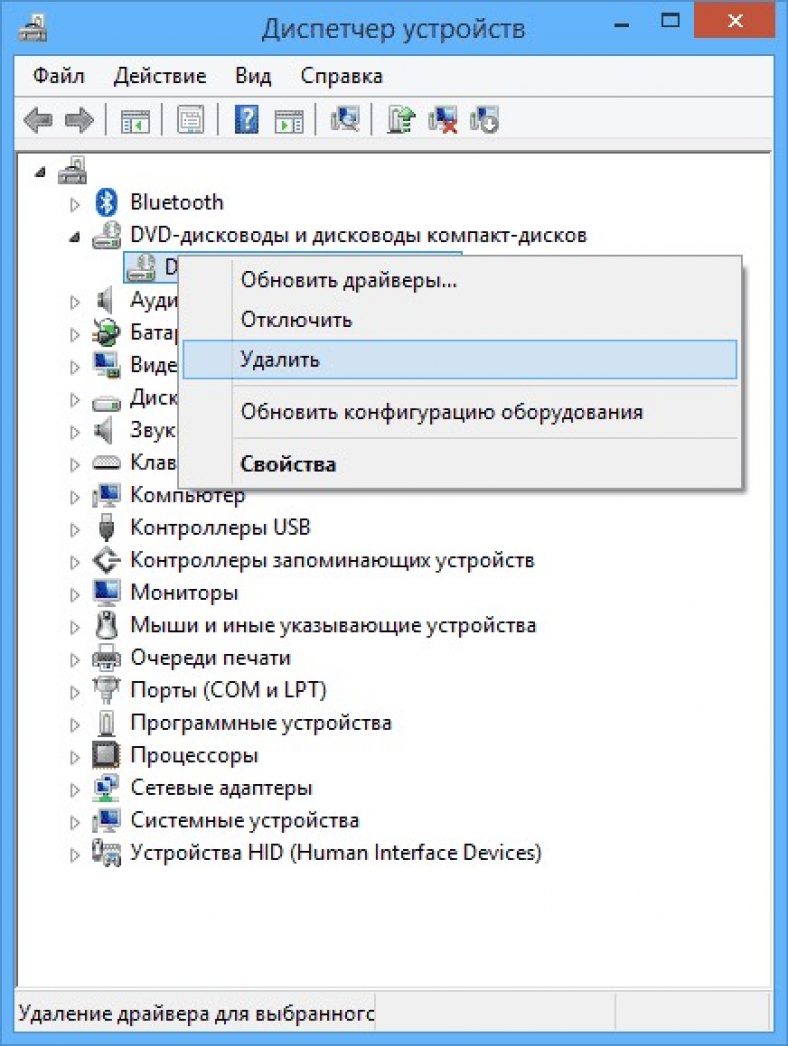
3 Poté musíte vybrat položku v nabídce "Akce" a stiskněte "Aktualizovat konfiguraci hardwaru" .
4 Chcete-li restartovat počítač. V tomto případě bude systém schopen najít jednotku DVD a poté budou ovladače přeinstalovány programem Windows.
Přečtěte si také: TOP 5 bezplatných programů pro vypalování disků v ruštině v roce 2018 (+ recenze)
Aby disk DVD fungoval správně, odeberte následující programy nainstalované v operačním systému:
- Alkohol 120%;
- Daemon Tools;
V nové verzi Windows 10 je to velmi snadné.
Pokud máte problém - proč jej prostě neodinstalovat, pak je odpověď také zřejmá: protože i po odinstalaci mohou takové programy stále ukládat virtuální obrazy, které narušují správnou činnost ovladače.

Chcete-li obnovit systém, postupujte podle pokynů:
1 Nejprve se musíte přihlásit přes "Start" do sekce "Kontrolní panel" , vyberte tam "Systém a bezpečnost"
3 Posledním krokem je potvrzení kliknutím "Spustit obnovení systému" . Poté musíte nastavit datum, kdy vaše jednotka načte disky.

Obnovení systému
Jednotka nečte disky nejen v důsledku fyzického opotřebení zařízení, existují další potenciální problémy, které jsou eliminovány na softwarové úrovni. Disk byste neměli předčasně odepisovat; je lepší nejprve zkontrolovat, zda je problém v jiné oblasti, vždy budete mít čas koupit nový disk.
Jednotka nečte disky Windows, protože je poškozený povrch disku
Nejčastější problém není s optickým zařízením, ale se samotným diskem. Materiál kotouče je poměrně měkký, lze jej snadno poškrábat o kovové vložky oblečení, stůl, nebo neobratnými pohyby zachytit roh domu. Vzhled oděrek a škrábanců často znemožňuje čtení obsahu médií.
Chcete-li zkontrolovat funkčnost a nepřítomnost vážného poškození, můžete použít jiný, o kterém víte, že je dobrý. Pokud se po vložení do mechaniky zobrazí v systému, je problém v konkrétním disku. Doplňkovou metodou kontroly je vložení disku do jiného počítače, pokud je možné přijímat data, problém je v optice, jinak je disk vadný. Pokud sledujete 3 nebo více disků a žádný z nich se nepřehrává, budete muset jednotku opravit.
Opotřebovaný povrch disku znemožní čtení dat. Stojí za to pokusit se obnovit pokrytí.

Existuje několik metod:
- Povrch disku jemně otřete měkkým suchým hadříkem. Hlavní věc je, že disk nemůžete otřít v kruhu, ale pouze přes stopy. Mírným pohybem se z disku odstraní nečistoty. Za předpokladu, že není vážně poškozen poškrábáním, tento postup pomůže obnovit disk pro přenos informací;
- polština. Je nutné nanést leštidlo, musí obsahovat vosk, a poté důkladně přetřít měkkým hadříkem. To vám pomůže přehrát disk jednou a extrahovat z něj data;
- nainstalujte speciální program, který pomůže přečíst poškozený disk. Často pomáhá program Unstoppable Copier, jehož hlavní výhodou je, že je zdarma. Při kopírování dat se nástroj pokouší přečíst poškozená místa, pokud to není možné, pak je přeskočí. V důsledku toho nástroj nekopíruje všechny informace, ale jejich značné procento;
- Při zápisu na disk je možná porucha, která následně povede k nemožnosti načtení informací. Příčinou nefunkčnosti je nastavení nesprávných parametrů vypalování disku. Musíte znovu nahrávat s nižší rychlostí nebo zkusit jiné DVD médium.
Co dělat, pokud jednotka nečte disky na úrovni softwaru
Musíte se tedy rozhodnout, proč OS jednotku nevidí. Pokud disk nedávno fungoval, ale nyní ne, zapamatujte si, jaké programy a hry jste nedávno nainstalovali. Programy, které se dostanou do paměti, mohou způsobit problémy s provozem jednotky a také selhání v nastavení ovladače. Problémy s virtuální pamětí často způsobují poškození funkce PC, protože některé programy a hry si vytvářejí vlastní virtuální disky.
Pokud dojde k poruše kvůli uvedenému softwaru nebo hrám, je lepší je okamžitě odinstalovat. Jako alternativa - obnovení systému Windows, vrácení zpět pomáhá obnovit předchozí stav a nastavení.
Nepomohly výše uvedené metody? Můžete také zkusit:
- Klikněte na Start, RMB na „Počítač“ a „Vlastnosti“.
- Z nabídky vyberte „Správce zařízení“.
- Rozbalte kategorii „jednotky DVD“ a vyhledejte přítomnost virtuálních disků.
- Na kartě „Zobrazit“ zaškrtněte políčko, aby byla viditelná skrytá zařízení.
- Pokud jsou nalezeny virtuální jednotky, klikněte pravým tlačítkem na prvek a vyberte možnost „Odstranit“.

Chcete-li aktualizovat ovladač, je lepší odebrat veškerý software pro konkrétní jednotku. Po restartu systém automaticky obnoví ovladače.
Pokud to nepomůže, přejděte na kartu „IDE ATA/ATAPI“ a věnujte pozornost zjištěnému zařízení, ale nejprve byste měli rozšířit celý seznam parametrů. V položce „Typ zařízení“ najděte řadič odpovědný za jednotku; V aktuálním okně musíte zaškrtnout políčko vedle „Povolit DMA“.

Jednotka nečte disky Windows 7 na hardwarové úrovni
Důvodem, proč disková jednotka nečte disky, mohou být důsledky čištění počítače. Existuje vysoké riziko poškození kontaktu: porušení integrity vinutí, poškození kabelu IDE, zničení izolace SATA od „matky“ nebo od zdroje napájení. Pečlivě dvakrát zkontrolujte dotažení všech kontaktů nebo přesuňte kabel do druhého slotu IDE/SATA. Velmi zřídka, ale existuje problém spojený s přetržením kabelu v důsledku ohybu.

Oprava problému pomocí nástroje MicrosoftFixit.dvd.Run
MicrosoftFixit.dvd.Run je nástroj, který pomůže vyřešit problémy s jednotkou, automaticky prohledá zařízení a opraví problémy.

Nástroj si můžete stáhnout do svého počítače z oficiálních stránek kliknutím na tlačítko „Spustit“. Když nástroj diagnostikuje jednotku, požádá vás o vložení disku DVD. Předem zkontrolujte, zda je disk funkční. Po dokončení diagnostiky se na obrazovce objeví všechny nalezené problémy a výsledky jejich odstranění.
Pokud máte stále dotazy na téma „Co dělat, když jednotka nečte disky?“, můžete se jich zeptat v komentářích
if(function_exists("the_ratings")) ( the_ratings(); ) ?>
Pojďme si promluvit o tom, proč jednotka DVD nečte disky. Problémy s DVD mechanikami jsou něco, s čím se někdy setká téměř každý uživatel. V tomto článku zjistíme, jaké mohou být důvody, proč jednotka DVD nečte disky a co dělat v takové situaci.Pokud vaše DVD mechanika nečte disky, nespěchejte s nákupem nové! Disky se nemusí přehrávat z různých důvodů. Problém vůbec nemusí být ve vadném disku.
Pokud jednotka DVD selže, existuje mnoho způsobů, jak obnovit její funkčnost. Níže se podíváme na tyto metody a také vám řekneme, jak můžete reprodukovat poškrábané disky.
Určení podstaty problému.
Nejprve musíte určit povahu poruchy. Jednotka DVD nemusí číst všechny disky nebo jen některé. Zkontroluj to. Pokud jsou některé disky stále čitelné, pak je problém v hardwaru. Jak to vyřešit, vám řeknu níže.
Nejprve si povíme něco o samotných discích, přesněji řečeno o stavu povrchu disků. A pak se pokusíme vrátit disku jeho dřívější svižnost odstraněním softwarových omezení. Pokud dojde k poruše operačního systému, jednotka nemusí číst vůbec nic. Mimochodem, u záznamových disků mohou, ale nemusí být stejné problémy.
Poškození povrchu disku.
Ve většině případů je důvodem, proč jednotka DVD nečte disky, jejich problematický povrch. Tím začneme. Pokud je pro vás médium CD/DVD velmi důležité, můžete jej zkusit obnovit. Chcete-li to provést, podívejme se na několik způsobů.
Zkuste disk jemně otřít suchým měkkým hadříkem. Je velmi důležité, abyste utírali přes cesty, od středu k okrajům. V žádném případě neotírejte kotouč v kruzích! Tímto způsobem vyčistíme disk od nečistot. Pokud není silně poškrábaný, bude to stačit k přenosu souborů do počítače.
Pokud to mechanika stále nečte, snažíme se ji vyleštit. Chcete-li to provést, naneste na škrábance leštidlo obsahující vosk a dobře otřete měkkým hadříkem. Alespoň budeme moci disk jednou otevřít a extrahovat z něj informace do počítače.
Poté do počítače nainstalujeme speciální program, pomocí kterého můžete poškozený disk přečíst, například bezplatnou utilitu Unstoppable Copier. Při kopírování se tento program snaží několikrát spočítat poškozené sektory a pokud selže, přeskočí je. Z disku tak můžete zkopírovat do počítače, i když ne všechny informace, ale většinu z nich.
Je také možné, že při zápisu DVD RW nastal problém, v důsledku čehož jej zařízení nepřečte. Nejčastěji tato situace může nastat při nesprávném nastavení parametrů nahrávání v programu Alkohol 120 %. Zkuste jej znovu nahrát nebo použít jiné médium DVD.
Pamatujete si, jaké programy jste nedávno nainstalovali, jaké hry si nainstalovaly vaše děti? Příčinou problému jsou často manažeři. virtuální disky, jako Alkohol 120% A Nástroje démonů. Hry mohou instalovat virtuální disky pro své vlastní potřeby a mohou spolu kolidovat. V některých případech jednotka DVD po instalaci programu pro vypalování disků nečte disky Nero.
Abyste se ujistili, že to je ten problém, rada je jednoduchá – zbourejte tyto programy a podívejte se na výsledek. Odstranění však nemusí přinést výsledky, pokud se nevrátíte zpět do dřívějšího stavu systému, kdy vše ještě fungovalo.
Pokud vše funguje, pak se vrhneme do problému tímto směrem: zkoušíme jiné analogy, jiné verze a ponecháme jen to, co je nezbytné.
V případě „alkoholu“ zkuste odškrtnout nastavení programu "Donutit ostatní programy, aby detekovaly disky jako CD-ROM nebo DVD-ROM".
Druhou příčinou problému může být závada ovladače. K vyřešení problému, který potřebujeme "Správce zařízení".
Chcete-li se dostat do Správce zařízení, přejděte na "Ovládací panely -> Systém" nebo stiskněte klávesové zkratky "Vyhrát + pauza" a vlevo vyberte "Správce zařízení".
Po odebrání výše uvedeného softwaru mohou být virtuální diskové jednotky stále přítomny ve správci zařízení v části "Mechaniky DVD a CD-ROM". Odstraňte je pomocí nabídky pravým tlačítkem, restartujte počítač a podívejte se na výsledek.
Můžete udělat následující:
- Přejděte do nabídky "Pohled" a vyberte "Zobrazit skrytá zařízení".
- Najděte ovladač ve stromu zařízení "SPTD" ve vláknu "Ovladače zařízení bez funkce Plug and Play".
- Odinstalujte ovladač a restartujte počítač.
To vše je dědictví z virtuálních diskových jednotek.
Pokud to nepomůže, pokračujte. V kapitole "řadiče IDE ATA/ATAPI" Mezi dvěma nebo čtyřmi kanály ovladače musíte najít ten, ke kterému je připojena jednotka DVD. Tyto čtyři kanály mohou být například nazývány různými jmény "Primární kanál IDE" A "Sekundární kanál IDE" nebo "ATA Channel 0" A "ATA Channel 1" jako na obrázku výše. Postupně otevíráme každý kanál a díváme se na něj "Typ zařízení".
Musíme najít kanál s typem zařízení "ATAPI CD mechanika" nebo něco takového.
- Díváme se na klíště "Povolit DMA". Odstraníme jej, pokud existuje, nebo jej zkontrolujeme, pokud není zaškrtnuto.
- Restartujte počítač a podívejte se na výsledek.
- Pokud to funguje s deaktivovanou možností, zaškrtněte políčko znovu. Restartujte a zkontrolujte.
- Necháme pracovní možnost, ale je žádoucí, aby funkce "Povolit DMA" byla zapnuta.
V některých případech je to jediný způsob, jak zprovoznit DVD-ROM Okna.
Další mezerou pro narovnání mozků disku je změna oblasti v nastavení. Chcete-li to provést, otevřete jednotku DVD ve správci zařízení a na kartě "DVD region" podívejte se na aktuální region.
Pokud je napsáno "Aktuální region: Nevybráno", pak se ničeho nedotýkáme. A pokud se vybere nějaká levá, tak se ji pokusíme změnit na naši vlastní. Počet pokusů o změnu regionu je pouze 5! Pokud jste úplně zoufalí, můžete zkusit změnit kraj ze státu "Nevybráno" k nějakému jinému. Ale můžete jej resetovat zpět pouze tím, že jej flashnete.
Co dělat, když je hardware vadný?
Nejprve vám doporučuji vyměnit kabel za známý funkční a vyměnit zástrčku za jinou. To by mohl být konec všech oprav.
DVD mechanika během provozu sbírá prach, který se částečně usazuje na laserové hlavě. DVD mechanika kvůli prachu nečte disky, nebo je čte, ale ne všechny. Bylo by dobré rozebrat pohon a VELICE OPATRNÝ Vyčistěte oko laseru od prachu pomocí ušní tyčinky mírně navlhčené vodou nebo čištěným benzínem.
Ne všichni uživatelé však mohou jednotku DVD rozebrat. V tomto případě mohou pomoci speciální čisticí kotouče, tzn. CD s nalepenými štětci. Když se jednotka pokusí disk rozpoznat, roztočí jej a kartáče setřejí prach z laserové hlavy.
Kvůli příliš tvrdým kartáčkům došlo k poškození laserové hlavy. Kartáče musí být pružné a musí být dodávány s lubrikantem. Buďte tedy opatrní s těmito čisticími kotouči!
Volitelně můžete také vyfouknout vnitřek jednotky přes otevřený zásobník pomocí plechovky se stlačeným vzduchem.
Někdy pomůže aktualizace firmwaru disku. Musíte hledat nový firmware na webu výrobce a přísně dodržovat pokyny pro jeho instalaci.
„Umírající laser“ je běžný jev, pokud jednotka DVD nečte disky. Kvůli zaseklému laseru mohou být disky CD špatně čitelné, ale disky DVD lze číst perfektně a naopak, protože každý typ disku má svůj vlastní laser.
Disk pravděpodobně vykonal svou práci, pokud nic z výše uvedeného nepomohlo. Nebojte se a kupte si nové, protože dnes jsou levné.
Jak můžete přečíst špatný disk?
Ke čtení špatného disku existují speciální programy, například placené Špatná kopie nebo zdarma Nezastavitelná kopírka. Programy se snaží chybný sektor přečíst několikrát s různými parametry, a pokud nic nefunguje, jednoduše to přeskočí a pokračují dál. Tímto způsobem můžete zachránit vše, co můžete. U zvuku a obrazu není ztráta zpravidla patrná.
Dnes jste se dozvěděli, co můžete dělat, když jednotka DVD nečte disky. Doufám, že výše uvedené informace vám pomohou ušetřit peníze za nákup nové jednotky nebo nalezení řešení, že vaše jednotka DVD nerozpozná disky.
To je prozatím vše! Doufám, že jste v tomto článku našli něco užitečného a zajímavého pro sebe.
Otázka od uživatele
Ahoj.
Pomoc s jedním problémem. Moje mechanika nerozpozná DVD (vůbec). Když vložím disk, začne to vydávat hluk, trochu křupe, počítač zamrzne a to je vše. Po několika minutách vše skončí, pokud se znovu nepokusíte zjistit, co je na disku.
Samotný disk byl nahrán na jinou jednotku a lze jej na něm číst...
Arkady.
Dobrý den!
Ach, před 10 lety byl tento problém mnohem populárnější... Souhlasím s mnoha uživateli, že CD/DVD mechaniky se v poslední době používají stále méně (a pravděpodobně i zastaraly). Někdy je však naléhavě potřeba, například když potřebujete přečíst disk se starými dokumenty (které nelze najít na internetu), spustit hru z licencovaného disku s ochranou, nainstalovat Windows, když porty USB nevidím flash disk atd.
Abych byl upřímný, sám jsem svou sbírku DVD nepřevedl na externí HDD (i když jsem se o to už dlouho snažil). V tomto článku se podívám na to, co lze udělat pro vyřešení tohoto problému „neviditelnosti“...
Co můžete udělat, pokud jednotka nevidí disky CD/DVD?
Pochopte specifika problému
Předtím doporučuji vzít několik disků: CD-R, DVD-R, DVD+R, DVD-RW atd. (jak vlastní nahrané, tak zakoupené v obchodech). Poté je jeden po druhém vložte do DVD mechaniky a zkuste z nich informace přečíst.
Pokud máte zapisovatelnou jednotku, zkuste také zapsat informace na několik disků.
Podstata této akce: Zjistěte povahu problému, určete, zda je problém s jednou konkrétní jednotkou nebo s konkrétním typem jednotky (řekněme, že jednotka umí vidět disky CD, ale ne DVD). Myslím, že než utratíte peníze za nový disk (který problém vždy nevyřeší), je mnohem rozumnější věnovat půl hodiny „debriefingu“...
Pro problémy s viditelností u mnoha disků
Jak jsem řekl výše, jednotka buď nevidí DVD nebo CD, nebo vůbec žádné. Všechny důvody neviditelnosti disku lze rozdělit do dvou typů (to usnadňuje jejich řešení):
- nebo se samotný pohon (laser v něm) stal nepoužitelným, uvolnil se kabel, uvolněná zásuvka atd. Tzn. problém souvisí s hardwarovou součástí;
- nebo problém souvisí se softwarem.
Jak zjistit, zda je problém s hardwarem:

Pokud je problém v hardwaru
2) Nejčastěji je problém v nečistotách a prachu, které se dostaly na laser a nyní nemůže číst informace z disku. K jeho čištění můžete vyzkoušet různé speciální čisticí kotouče a kapaliny.
Existují například kotouče s kartáči, když se takový kotouč v mechanice roztočí, kartáček vykartáčuje prach, což má příznivý vliv na chod mechaniky.

3) Pohon můžete vyčistit také tak, že jej ručně rozeberete a vyfouknete, například pomocí plechovky se stlačeným vzduchem. Ne každý disk však lze rozebrat a není to tak snadné.
Můžete zkusit jednoduše otevřít zásobník a profouknout disk pomocí spreje. Velmi vzácné, ale pomáhá.
4) Jak je to s opravami - nyní, pokud vím, takové pohony nikdo neopravuje (nerentabilní). Pokud se porouchají, jednoduše je vymění za nové. Pokud nevíte, jak vyměnit disk (nebo který koupit místo toho), věnujte pozornost externím zařízením - lze je bez problémů připojit k běžnému USB portu.
5) Mimochodem, nyní jsou v prodeji velmi levné externí DVD mechaniky (vypalovačky i čtečky). Mohou být skvělým pomocníkem, když náhle potřebujete pracovat s formátem CD/DVD.

Externí USB 3.0 DVD-RW mechanika
Pokud je problém v softwaru
1) Odstranění (zakázání) programů, které narušují provoz
Pro začátek doporučuji zapamatovat si (dávat pozor), kdy se problém objevil, po instalaci kterého programu. Nejčastěji je problém spojen s programy pro emulaci CD/DVD mechanik (jedná se o programy jako Alcohol 120%, Daemon Tools, Nero, Ultra ISO, Clone CD atd.).

Někdy mohou některé antiviry blokovat čtení disků, což naznačuje, že se tam nacházejí hrozby (a dokud nebude disk zcela prohledán, nebudete jej moci číst!). Kdysi se tím proslavila například Panda Titanium při nastavování maximální úrovně ochrany.
Rada: při testování jednotky DVD odeberte software, který vytváří virtuální jednotku. Kromě toho vypněte (nebo odinstalujte) svůj antivirus.
2) Zkuste vrátit systém zpět (pokud existují body obnovení)
3) Zkuste aktualizovat/vyměnit ovladače
Problém často souvisí s ovladači. Chcete-li přeinstalovat aktuální ovladač, přejděte na správce zařízení (stiskněte kombinaci tlačítka Win+Pauza, v menu vlevo uvidíte odkaz na správce) a rozbalte záložku "Jednotky DVD...". Najděte své zařízení na této kartě a odeberte jej.


Tato jednoduchá metoda zpravidla umožňuje obnovit normální provoz jednotky.
Mimochodem, věnujte pozornost kartě „IDE ATA/ATAPI controllers“: v ní je několik kanálů ATA. OTEVŘENO vlastnosti každý ATA Chanel a zkontrolujte, zda je všude povoleno DMA. Pokud někde ne, zaškrtněte políčko a uložte nastavení.

4) Přeinstalujte OS Windows
Stává se také, že žádným množstvím triků nelze obnovit provoz Windows: některé systémové soubory mohou být poškozeny, něco může být smazáno, infikováno virem atd. V některých případech je mnohem rychlejší než hledat důvody a řešení toho, co je se systémem špatně, přeinstalovat jej...
Když je konkrétní disk neviditelný
Zpravidla jsou takové nečitelné disky již pěkně poškrábané. Při jejich vkládání není neobvyklé, že počítač při pokusu o vyčtení informací z nich zamrzne. Příklad jednoho takového disku je uveden na fotografii níže.

1) Zkuste použít jinou jednotku CD/DVD
Pokud opravdu potřebujete informace z média, jako první doporučuji použít jinou mechaniku (nejlépe DVD-RW, protože vypalovačky jsou citlivější na čtení informací). Není neobvyklé, že jeden disk nevidí disk, ale druhý je schopen z něj načíst všechna data.
Pokud je disk čitelný na vynikající jednotce, okamžitě z tohoto disku vytvořte kopii. Protože Může se stát, že si to příště nepřečteš...
2) Zkuste disk jemně otřít (v prodeji jsou na to speciální přípravky). Díky tomuto odření můžete „vyhladit“ některé škrábance a o něco se zvýší čitelnost disku.

3) Používejte speciální programy pro čtení špatných disků (např. Špatná kopie nebo Nezastavitelná kopírka). Několikrát se pokusí spočítat nereagující oblast (sektor) a v nejhorším případě ji jednoduše „vyplní“ nulou (a nezamrznou, jako Windows).

Pokud máme co do činění s videem, hudbou, obrázky, pak s největší pravděpodobností budete mít ve videu „tichou“ sekundu nebo se část obrázku ztratí. Není to tak špatné jako ztráta všech informací. Pokud jsou na disku archivy programů a her, pak jsou důsledky nejsmutnější, takové oblasti „zaplněné“ nulami vám nedovolí tyto aplikace nainstalovat (tj. ve skutečnosti budou poškozeny!).
Poslední tip...
No, poslední věc, kterou bych rád poznamenal, je, že nyní můžete na internetu najít drtivou většinu souborů (ať už se jedná o staré hry nebo filmy, některé programy atd.), které možná budete chtít číst z „neviditelného“ disku .
A pokud se nebavíme o něčem jedinečném a specifickém, možná se vyplatí strávit pár minut hledáním informací na internetu, než opravováním a „tancováním“ kolem DVD mechaniky? S největší pravděpodobností budete moci najít soubory v ještě lepší kvalitě!
To je vše, co jsem chtěl říct.
Vše nejlepší!
Dříve nebo později se to může stát i u velmi spolehlivého zařízení ze softwarových důvodů nebo poškození samotné optické mechaniky. Následující text popisuje základní akce, které byste měli provést, když disková jednotka nečte diskové jednotky v počítači se systémem Windows 7.
Problémy se čtením
Vyjmenovat všechny potenciální příčiny, které ovlivnily vznik tohoto problému, v rámci jednoho návodu prostě není možné. Problémy se zjišťují různými způsoby, například DVD lze normálně číst, ale CD ne.
Zařízení často otáčí „zrcadlovým“ paměťovým médiem po dlouhou dobu, což je pro uživatele jasně slyšitelné, ale systém Windows 7 není schopen přečíst obsah „prázdného“. Zároveň lze úspěšně přehrávat licencované disky.
Problémy se samotným zařízením
Nejprve se musíte ujistit, že je jednotka v dobrém provozním stavu, protože všechna mechanická zařízení jsou během provozu náchylná k jednoduchému opotřebení, a proto již nelze číst informace zaznamenané na některých typech disků.
 Hlavní příznaky nefunkční optické jednotky:
Hlavní příznaky nefunkční optické jednotky:

Kromě toho je bezpodmínečně nutné zkontrolovat spolehlivost všech vodičových spojů: kabelů, silových vodičů atd.
Pokud majitel stolního počítače identifikoval některý ze 3 výše uvedených znaků, pak je pro něj někdy snazší jednoduše koupit nové zařízení, protože jejich cena v současné době zřídka přesahuje 1 000 rublů.
Instalace této komponenty do notebooku však není tak snadná, a tak se doporučuje jednoduše využít možnosti připojení externího disku přes USB port.
Pokud je uživatel více zvyklý spoléhat se na vlastní síly, pak s náležitou trpělivostí a péčí můžete zařízení otevřít a vyčistit čočku od nečistot. Velmi často takto jednoduchý postup okamžitě vrátí vadný pohon zpět k životu a ten zase po dlouhou dobu správně funguje. 
Problémy se softwarem
Mezi hlavní příznaky patří následující:
- Disková jednotka přestala vidět média ihned po postupu přeinstalace systému Windows 7;
- Problémy se objevily hned při instalaci aplikace. To se obvykle děje díky utilitám speciálně navrženým pro práci s disky, jako jsou Daemon Tools, Nero atd.
- Problém vznikl v důsledku aktualizace ovladačů systémem nebo po jejich vlastní instalaci.
Chcete-li si být jisti, že negativní důsledky jsou spojeny se softwarem a ne s vadami v jednotce, doporučuje se použít spouštěcí DVD s distribucí Windows 7 Pokud z něj může počítač normálně spustit, pak je jednotka určitě in dokonalý pořádek.
Za tímto účelem je třeba provést následující kroky:

Dále můžete začít s odstraňováním problémů se softwarem. Pokud máte podezření na konkrétní aplikaci, musíte ji zcela odstranit a nainstalovat její analog, nebo jednoduše vrátit „sedm“ do bodu obnovení.
Pokud se vyskytnou problémy kvůli nedávné instalaci ovladačů, měli byste postupovat podle těchto jednoduchých kroků:

Pokud jsou ve správci virtuální jednotky, doporučuje se je odebrat a restartovat PC.Často může takový jednoduchý postup již problém vyřešit.
Pokud nic z výše uvedeného nevedlo k úspěchu, můžete se uchýlit k pomoci specializovaného softwaru. Utilita od Microsoftu se při řešení takových složitostí velmi dobře osvědčila.
Je k dispozici na oficiálních stránkách společnosti, odkud byste si měli zkopírovat aplikaci pro modifikaci „Seven“ fungující na PC (domácí, maximální) a s vhodnou bitovou rychlostí.
 Po uložení distribuční sady nástrojů do paměti počítače budete muset provést následující kroky:
Po uložení distribuční sady nástrojů do paměti počítače budete muset provést následující kroky:







